インストール前の初期画面
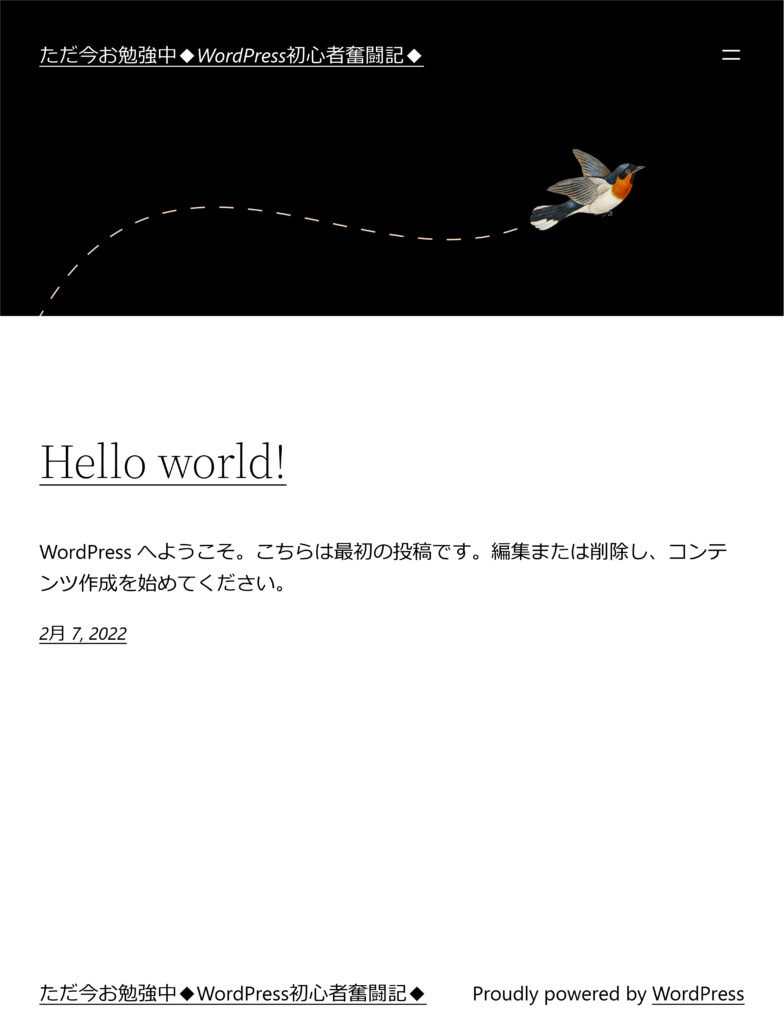
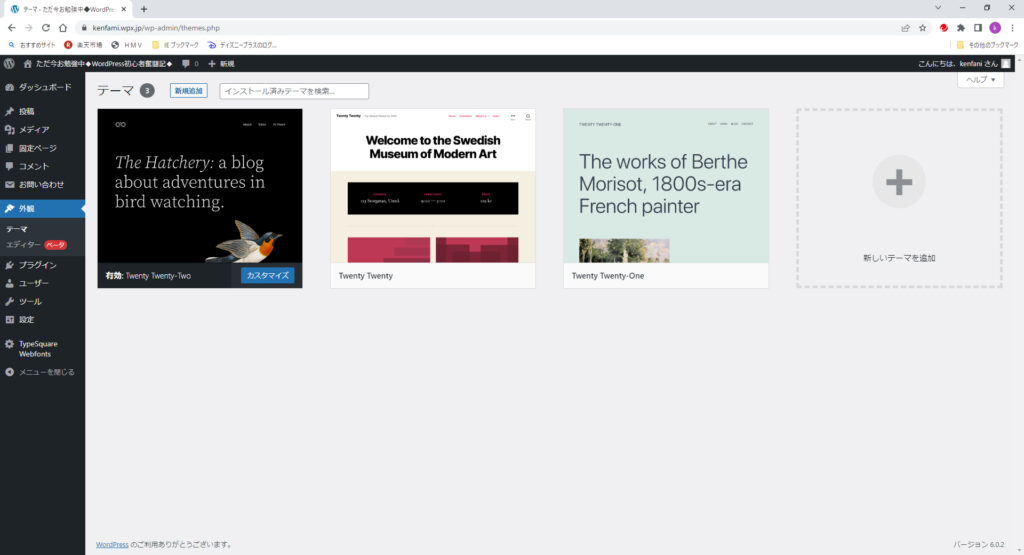
インストール前のトップ画面 テーマTwenty Twenty-Twoが適用されています。
いよいよWordPressテーマ「Cocoon(コクーン:繭)」のインストールをはじめます。
WordPressテーマ「Cocoon(コクーン)」のダウンロード
「ダウンロードはこちらから」ボタンをクリックすると親テーマと子テーマのダウンロード画面に移ります。
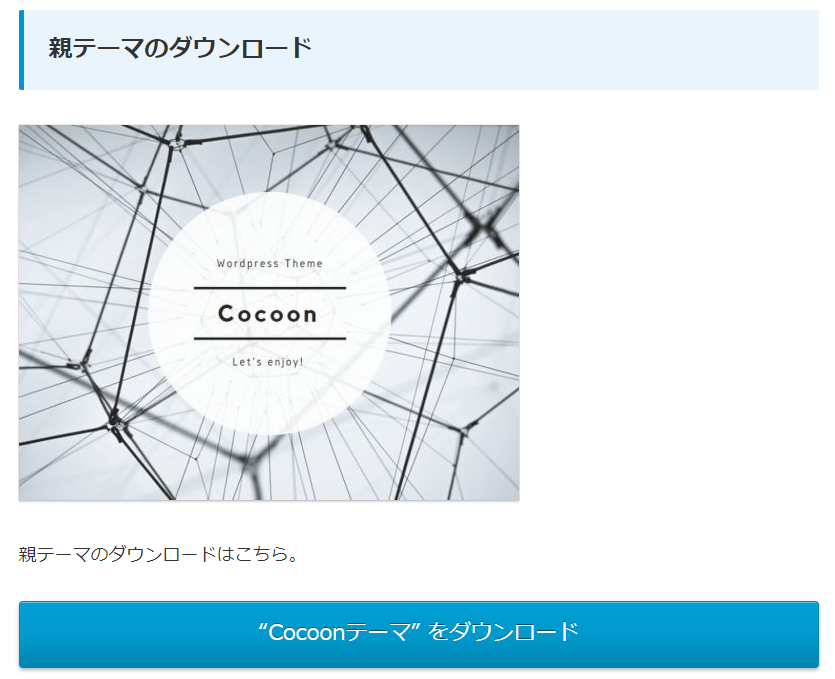

「Cocoon」サイトで親テーマと子テーマをダウンロードします。
親テーマと子テーマの両方をダウンロードするのは、親テーマだけでサイト運営すると今までに設定変更した内容が親テーマのアップデートに伴いテーマのファイルが上書きされ設定自体が初期状態に戻りますので、必ず子テーマもダウンロードしインストールする必要があります。
テーマのファイルは、ZIPファイル形式でダウンロードされますが、Wordpressにインストールする際もZIP形式のままアップロードすると自動解凍され処理が進められます。
WordPressテーマ「Cocoon(コクーン)」のインストール

テーマの追加は、管理メニューの外観/テーマ/新規追加を順にクリックすると上記のテーマ追加画面に遷移し表示されます。
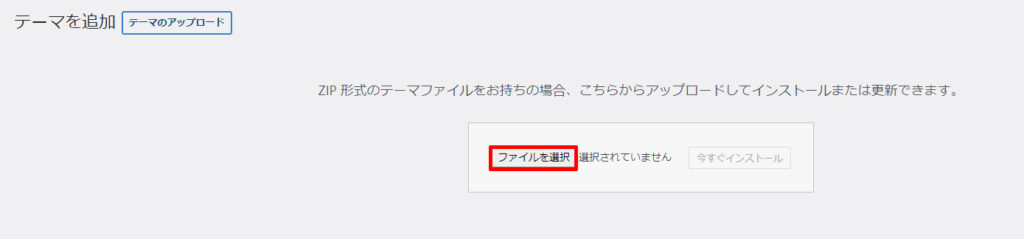
「テーマのアップロード」をクリックするとテーマファイルの選択画面が表示されます。
続けて「ファイルの選択」をクリックするとファイルの選択画面が表示されますので、Cocoonの該当テーマファイルを選択します。
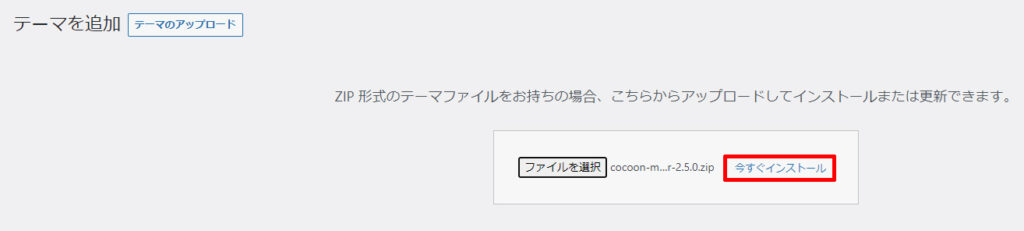
上記がCocoonの該当テーマファイルが選択された状態です。
「今すぐインストール」をクリックするとインストールが開始されます。
Cocoonの親テーマ、子テーマと繰り返しインストールします。
WordPressテーマ「Cocoon(コクーン)」のインストール後のトップページ
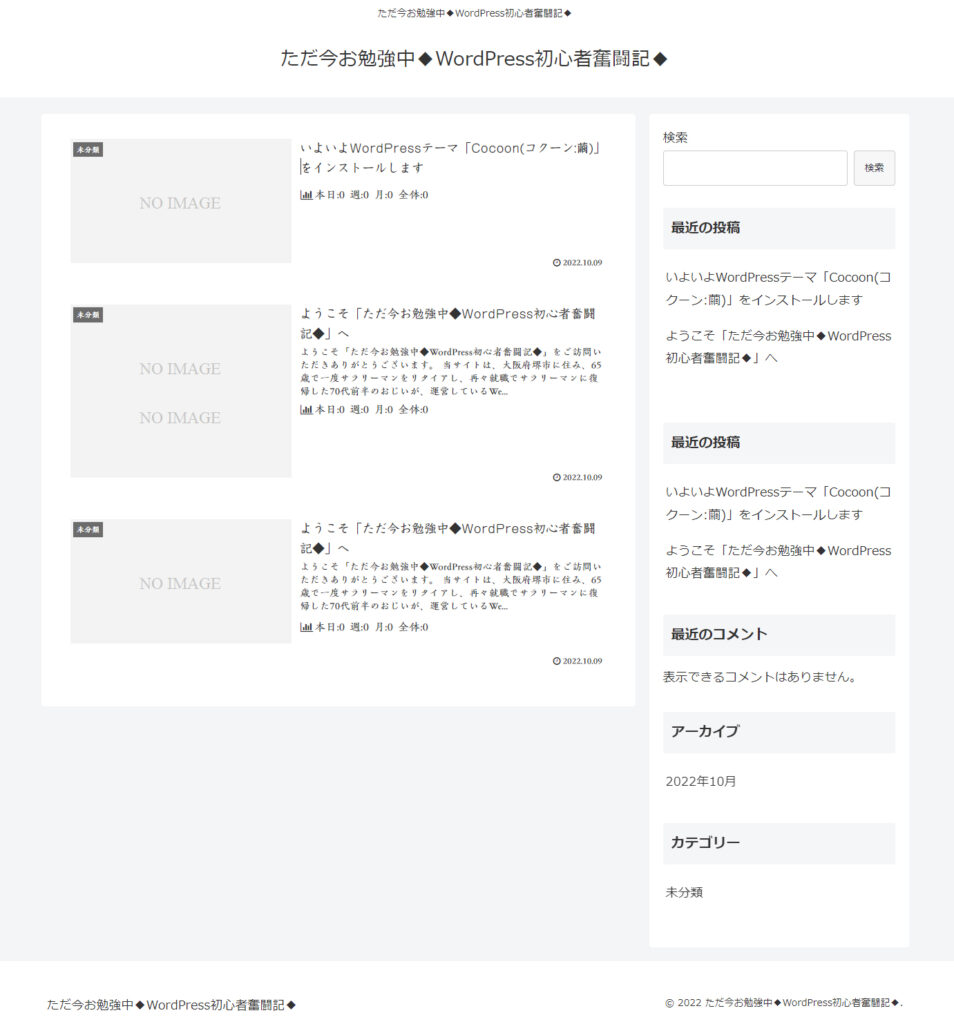
Cocoonの親テーマ、子テーマのインストールが完了し、子テーマを有効化すると上記のデフォルト状態の画面が表示されます。
これでテーマインストールは完了です。
続けて、テーマCocoonが快適に活用できるように各種の設定する項目があります。
各種設定については、現在学習中ですので、学習完了した項目から変更します。
変更を完了した項目から順次掲載します。
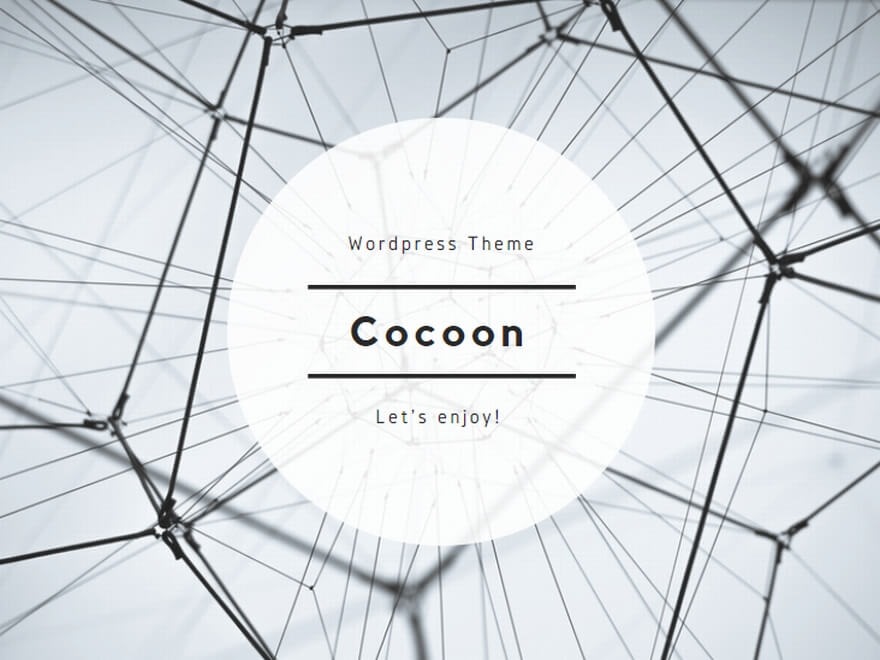


コメント